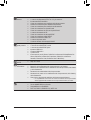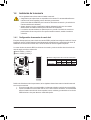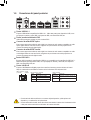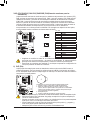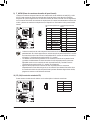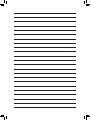Gigabyte GA-870A-USB3 El manual del propietario
- Tipo
- El manual del propietario

GA-870A-USB3
Placa base con zócalo AM3 para
Procesadores AMD Phenom™ II/ AMD Athlon™ II
Manual de usuario
Rev. 3001

- 2 -
Tabla de contenido
Capítulo 1 Instalación del hardware ................................................................................3
1-1 Precauciones de instalación ............................................................................ 3
1-2 Especicacionesdelproducto .......................................................................... 4
1-3 Instalación del microprocesador y su disipador ............................................... 7
1-3-1 Instalación del microprocesador ...............................................................................7
1-3-2 Instalación del disipador del microprocesador .........................................................9
1-4 Instalación de la memoria ..............................................................................10
1-4-1 Conguracióndememoriadecanaldual ...............................................................10
1-4-2 Instalación de un módulo de memoria ...................................................................11
1-5 Instalación de una tarjeta de expansión ......................................................... 12
1-6 Conectores del panel posterior ......................................................................13
1-7 Conectores internos ....................................................................................... 15
* Para más información sobre el uso de este producto, por favor consulte la versión completa del manual
deusuario(Inglés)enelsitiowebdeGIGABYTE.

- 3 - Instalación del hardware
Capítulo 1 Instalación del hardware
1-1 Precauciones de instalación
La placa base contiene numerosos y delicados componentes y circuitos electrónicos que pueden
resultardañadoscomoconsecuenciadedescargaselectrostáticas(ESD).Antesderealizarla
instalación,leaatentamenteelmanualdeusuarioysigaestosprocedimientos:
Noretirenirompalasetiquetasdelnúmerodeseriedelaplacabasenidelagarantía •
proporcionada por el distribuidor antes de realizar la instalación. Estas etiquetas son
necesariasparalavalidezdelagarantía.
Desconecte siempre la alimentación de CA desenchufando el cable de alimentación de la •
tomadecorrienteeléctricaantesdeinstalaroquitarlaplacabaseuotroscomponentesde
hardware.
Cuando enchufe componentes de hardware a los conectores internos de la placa base, •
asegúresedequeestánconectadosrmementeydeformasegura.
Cuando manipule la placa base, no toque los conectores ni contactos metálicos. •
Póngaseunacintaenlamuñecacontradescargaselectrostáticas(ESD)cuandomanipule •
componenteselectrónicoscomoplacasbase,microprocesadoresomemorias.Sinotiene
unacintaESDparalamuñeca,mantengalasmanossecasytoqueprimerounobjeto
metálicoparadescargarlaelectricidadestática.
Antes de instalar la placa base, colóquela sobre una almohadilla antiestática o dentro de un •
contenedor con protección antiestática.
Antesdedesenchufarelcabledelafuentedealimentacióndelaplacabase,asegúresede •
que dicha fuente se ha desconectado.
Antesdeencenderlaalimentación,asegúresedequeelvoltajedelamismaestá •
establecido conforme a la norma de voltaje local.
Antes de utilizar el producto, compruebe que todos los cables y conectores de alimentación •
de los componentes de hardware están enchufados.
Para evitar daños en la placa base, no deje que los tornillos entren en contacto con sus •
circuitos ni componentes.
Asegúresedequenosobrantornillosnicomponentesmetálicosenlaplacabasenidentro •
de la carcasa de su PC.
NocoloquesuPCenunasupercieinestable •
.
No coloque su PC en un entorno con temperaturas elevadas. •
SienciendesuPCduranteelprocesodeinstalaciónsepuedenproducirdañosmateriales •
enloscomponentesdelsistema.Asimismo,elusuariotambiénpuedesufrirdaños.
Sialgunodelospasosdeinstalaciónleplanteadudasotieneproblemasconelusodel •
producto,consulteauntécnicoinformáticoprofesionalhomologado.

- 4 -Instalación del hardware
1-2 Especicacionesdelproducto
Microprocesador CompatibilidadconlossiguientesprocesadoresAM3:
Procesadores AMD Phenom™ II/ AMD Athlon™ II
(VisiteelsitioWebdeGIGABYTEparaobtenerlalistamásrecientede
microprocesadoresadmitidos.)
BusHyper
Transport 5200MT/s
Chipset NorthBridge:AMD870
SouthBridge:AMDSB850
Memoria 4zócalosDIMMDDR3de1,5Vqueadmitenhasta16Gbdememoria
del sistema
* Debido a la limitación del sistema operativo de 32 bits, cuando se instalan
másde4Gbdememoriafísica,eltamañorealdelamemoriamostradoserá
inferiora4Gb.
AdmitemódulosdememoriaDDR3de2000(O.C.)/1333/1066MHz
(VisiteelsitioWebdeGIGABYTEparaconocerlasvelocidadesdememoriay
losmódulosdememoriaadmitidosmásrecientes.)
Audio Códec Realtek ALC889
Audiodealtadenición
2/4/5.1/7.1 canales
AdmiteentradaysalidaS/PDIF
Admite entrada de CD
LAN 1chipsRealtekRTL8111E(10,100y1000Mbits)
Ranuras de
expansión
1ranuraPCIExpressx16,quefuncionaax16(PCIEX16)
* Paraconseguirunrendimientoóptimo,sisolamenteseinstalaunatarjetagráca
PCIExpress,asegúresedeinstalarlaenlaranuraPCIEX16.
1ranuraPCIExpressx16,quefuncionaax4(PCIEX4)
2 ranuras PCI Express x1
(TodaslasranurasPCIExpresscumplenelestándarPCIExpress2.0.)
3 ranuras PCI
Interfaz de
almacenamiento
SouthBridge:
- 6conectoresSATAde6Gb/squeadmitenhasta6dispositivosSATAde
6Gb/s
- AdmitelasconguracionesSATARAID0,RAID1,RAID5,RAID10y
JBOD.
USB SouthBridge:
- Hasta 12 puertos USB 2.0/1.1(8 enel panel posterior y4a través de
soportesUSBconectadosalasbasesdeconexionesUSB)
ChipEtronEJ168:
- Hasta2puertosUSB3.0/2.0

- 5 - Instalación del hardware
Conectores
Internos
1conectordealimentaciónprincipalATXde24contactos
1conectordealimentaciónATXde12Vy8contactos
6conectoresSATAde6Gb/s
1 base de conexiones para ventilador del microprocesador
2 bases de conexiones para ventiladore del sistema
1 base de conexiones para ventilador de alimentación
1 base de conexiones en el panel frontal
1 base de conexiones de audio en el panel frontal
1 conector de entrada de CD
1basedeconexionesdeentradaS/PDIF
1basedeconexionessalidaS/PDIF
2basesdeconexionesUSB2.0/1.1
1 conector de puerto serie
1botóndeborradodelamemoriaCMOS
Conectores del
panel posterior
1puertoparatecladoyratónPS/2
1conectordesalidaS/PDIFcoaxial
1conectordesalidaS/PDIFóptico
8puertosUSB2.0/1.1
2puertosUSB3.0/2.0
1 puerto RJ-45
6conectoresdeaudio(Centro,SalidaDeLosAltavocesDelAmplicadorDe
Graves,SalidaDeLosAltavocesPosteriores,SalidaDeLosAltavoces
Laterales,EntradaDeLínea,SalidaDeLíneaYMicrófono)
Controlador
deE/S ChipiTEIT8720
Supervisión
de hardware
Detección del voltaje del sistema
Detección de la temperatura del microprocesador y del sistema
Detección de la velocidad de los ventiladores del microprocesador, del sistema
y de la alimentación
Advertencia de calentamiento del microprocesador
Advertencia de avería en los ventiladores del microprocesador, del sistema y
de la alimentación
Control de la velocidad del ventilador del microprocesador/sistema
* La compatibilidad de la función de control de ventilador del microprocesador/
sistema dependerá del ventilador del microprocesador/sistema que instale.
BIOS 2ashde16MBbits
UsodeAWARDBIOSconlicencia
CompatibilidadconDualBIOS ™
PnP1.0a,DMI2.0,SMBIOS2.4yACPI1.0b

- 6 -Instalación del hardware
Características
exclusivas
Compatiblecon@BIOS
CompatibleconQ-Flash
CompatibleXpressBIOSRescue
Compatibleconelcentrodedescargas
Compatible con Xpress Install
Compatible con Xpress Recovery2
Compatible con EasyTune
* LasfuncionesdisponiblesenEasyTunepuedendiferirenfuncióndelmodelode
la placa base.
Compatible con EasyEnergySaver
Compatible con SmartRecovery
CompatibleconAutoGreen
CompatibleconON/OFFCharge
Compatible con Cloud OC
CompatibleconQ-Share
Paquetes de
software NortonInternetSecurity(versiónOEM)
Sistema
operativo Compatible con Microsoft ® Windows 7/Vista/XP
Factordeforma FactordeformaATX;30,5cmx22,0cm
*GIGABYTEsereservaelderechoderealizarcambiosenlasespecicacionesdelproductoyenlainformación
relacionada con el mismo sin previo aviso.

- 7 - Instalación del hardware
1-3 Instalación del microprocesador y su disipador
Lealassiguientesinstruccionesantesdeinstalarelmicroprocesador:
Asegúresedequelaplacabaseescompatibleconelmicroprocesador. •
(VisiteelsitioWebdeGIGABYTEparaobtenerlalistamásrecientedeCPUadmitido.)
Apaguesiempreelequipoydesenchufeelcabledealimentacióndelatomadecorriente •
eléctricaantesdeinstalarelmicroprocesadorparaevitardañosenelhardware.
Identiqueelcontactonúmerounodelmicroprocesador.Elmicroprocesadornosepuede •
insertarsinosecolocacorrectamente.(Tambiénpuedeidenticarlasmuescasquese
encuentranenambosladosdelmicroprocesadorylasindicacionesdealineaciónqueguranen
elzócalodeéste.)
Apliqueunacapanayuniformedecompuestotérmicoenlasuperciedelmicroprocesador. •
No encienda el equipo si el disipador de calor del microprocesador no está instalado. De lo •
contrario, el microprocesador puede sobrecalentarse y resultar dañado.
Ajustelafrecuenciaprincipaldelmicroprocesadorsegúnlasespecicacionesdeéste.Nose •
recomiendaajustarlafrecuenciadelbusdelsistemaporencimadelasespecicacionesdel
hardware,yaquenocumplelosrequisitosestándarparalosperiféricos.Sideseaajustarla
frecuenciaporencimadelasespecicacionesestándar,hágalosegúnlasespecicacionesdel
hardware,loqueincluyeelmicroprocesador,latarjetagráca,lamemoria,eldiscoduro,etc.
1-3-1 Instalación del microprocesador
A. Localiceelcontactouno(queseindicamedianteunpequeñotriángulo)delzócalodelaCPUydeesta.
Microprocesador AM3
Zócalo del AM3
Una marca de un
pequeñotriángulo
indica el contacto uno
de la CPU
Una marca de un
pequeñotriángulo
indica el contacto uno
del zócalo

- 8 -Instalación del hardware
Zócalo del
microprocesador
Palanca de bloqueo
B. Sigalospasosqueseindicanacontinuaciónparainstalarcorrectamenteelmicroprocesadorensu
zócalo situado en la placa base.
Paso1:
Levante completamente la palanca de bloqueo del zócalo de la
CPU.
Paso2:
Alinee el contacto uno de la CPU (marca con un pequeño
triángulo)conlamarcadetriángulodelzócalodelaCPUe
insertesuavementedichaCPUenelzócalo.Asegúresedeque
loscontactosdelaCPUencajanperfectamenteensusoricios.
Una vez posicionada la CPU en su zócalo, coloque un dedo en el
medio de la misma y baje la palanca de bloqueo hasta que quede
completamenteaseguradaensuposicióndebloqueo.
Antesdeinstalarelmicroprocesadoryparaevitardañarlo,asegúresedeapagarelequipoyde •
desenchufardelcabledealimentacióndelatomadecorrienteeléctrica.
No fuerce la CPU en su zócalo. La CPU no se puede encajar si no se coloca correctamente. •
Oriente correctamente la CPU si no puede encajarla.

- 9 - Instalación del hardware
1-3-2 Instalación del disipador del microprocesador
SigalospasosqueseindicanacontinuaciónparainstalarcorrectamenteeldisipadordelaCPUenesta.(En
elsiguienteprocedimientoseutilizaeldisipadordeGIGABYTEcomoejemplo.)
Paso1:
Apliqueunacapanayuniformedecompuesto
térmicoenlasuperciedelmicroprocesador
instalado.
Paso2:
ColoqueeldisipadordelaCPUenésta.
Paso3:
EngancheelbrochedeldisipadordelaCPUa
laagarraderademontajeaunladodelsoporte
de sujeción. En el otro lado, empuje hacia abajo
y en vertical el broche del disipador de la CPU
paraengancharloalaagarraderademontajeen
el soporte de sujeción.
Paso4:
Gireelasadelalevadesdeelladoizquierdo
hacia el lado derecho (como se muestra en la
imagenanterior)paraquequedebloqueadoen
su posición. (Consulte el manual de instalación
del disipador del microprocesador para obtener
instrucciones sobre el modo de instalar el
disipador.)
Paso5:
Por último, acople el conector de alimentación del disipador del
microprocesador en la base de conexiones del ventilador del
microprocesador(CPU_FAN)queseencuentraenlaplacabase.
Extreme las precauciones cuando retire el disipador del microprocesador porque el compuesto o
lacintatérmicaquequedaentredichodisipadoryelmicroprocesadorsepuedeadheriraéste.Si
retiradeformainadecuadaeldisipadordelmicroprocesador,éstepuederesultardañado.

- 10 -10 - -Instalación del hardware
Tabladeconguracionesdelamemoriadecanaldual
DDR3_1 DDR3_2 DDR3_3 DDR3_4
Dos módulos DS/SS - - DS/SS - -
- - DS/SS - - DS/SS
Cuatro módulos DS/SS DS/SS DS/SS DS/SS
(SS=Ladosencillo,DS=Ladodoble,"--”=Sinmemoria)
1-4 Instalación de la memoria
1-4-1 Conguracióndememoriadecanaldual
EstaplacabaseproporcionacuatrozócalosdememoriaDDR3yadmitelatecnologíadecanaldual.Unavez
instaladalamemoria,laBIOSdetectaráautomáticamentelasespecicacionesycapacidaddelamisma.Si
habilitaelmododememoriadecanaldual,elanchodebandadememoriaoriginalseduplicará.
Los cuatro zócalos de memoria DDR3 se dividen en dos canales y cada uno de ellos tiene dos zócalos de
memoriasegúnseindicaacontinuación:
Canal0:DDR3_1yDDR3_2
Canal1:DDR3_3yDDR3_4
Debidoalaslimitacionesdelmicroprocesador,lealassiguientesinstruccionesantesdeinstalarlamemoria
en el modo de canal dual.
1. El modo de canal dual no se puede habilitar si solamente se instala un módulo de memoria DDR3.
2. Cuando se habilita el modo de canal dual con dos o cuatro módulos de memoria, es recomendable
utilizar e instalar memoria de la misma capacidad, marca, velocidad y procesadores en los zócalos
DDR3 del mismo color para obtener un rendimiento óptimo.
Lealassiguientesinstruccionesantesdeinstalarlamemoria:
Asegúresedequelaplacabaseescompatibleconlamemoria.Esrecomendableutilizaruna •
memoria de la misma capacidad, marca, velocidad y procesadores.
(VisiteelsitioWebdeGIGABYTEparaconocerlasvelocidadesdememoriaylosmódulosde
memoriaadmitidosmásrecientes.)
Apaguesiempreelequipoydesenchufeelcabledealimentacióndelatomadecorriente •
eléctricaantesdeinstalarlamemoriaparaevitardañosenelhardware.
Los módulos de memoria tienen un diseño inequívoco y sencillo. Un módulo de memoria se •
puedeinstalarsóloenunaposición.Sinopuedeinsertarlamemoria,cambieelsentidode
colocación.
DDR3_1
DDR3_2
DDR3_3
DDR3_4

- 11 -11 - - Instalación del hardware
1-4-2 Instalación de un módulo de memoria
Muescas
Un módulo de memoria DDR3 tiene una muesca, de forma que solamente puede encajarse en una posición.
Sigalospasosqueseindicanacontinuaciónparainstalarcorrectamentelosmódulosdememoriaensus
zócalos.
Paso1:
Tengaencuentalaorientacióndelmódulodememoria.Despliegue
los broches de sujeción situados en ambos extremos del zócalo de
memoria.Coloqueelmódulodememoriaenelzócalo.Talycomo
seindicaenlaimagendelaizquierda,coloquelosdedosenla
parte superior del borde de la memoria, presiónela hacia abajo e
insértelaverticalmenteensuzócalo.
Paso2:
Los broches situados en ambos extremos del zócalo se ajustarán
ensulugarcuandoelmódulodememoriaseinsertedeforma
segura.
Antesdeinstalarunmódulodememoriayparaevitardañarlo,asegúresedeapagarelequipo
y de desenchufar del cable de alimentación de la toma de corriente eléctrica.
LosmódulosDIMMDDR3yDDR2nosoncompatiblesconlosmódulosDIMMDDR.Asegúrese
de instalar módulos DIMM DDR3 en esta placa base.
DDR3 DIMM

- 12 -12 - -Instalación del hardware
1-5 Instalación de una tarjeta de expansión
Sigalospasosqueseindicanacontinuaciónparainstalarcorrectamentelatarjetadeexpansiónenlaranura
de expansión.
1. Identiqueunaranuradeexpansióncompatibleconlatarjeta.Quitelatapametálicadelaranuradelpanel
posterior del chasis.
2. Alineelatarjetaconlaranuraypresionehaciaabajoaquéllahastaqueestécompletamenteasentada
en la ranura.
3. Asegúresedequeloscontactosmetálicosdelatarjetaestáncompletamenteinsertadosenlaranura.
4. Fijeelsoportemetálicodelatarjetaalpanelposteriordelchasisconuntornillo.
5. Despuésdeinstalartodaslastarjetasdeexpansión,vuelvaacolocarlastapasdelchasis.
6. Enciendaelequipo.Siesnecesario,vayaalaconguracióndelaBIOSpararealizarloscambiosque
estimeoportunoenlaconguracióndelastarjetasdeexpansión.
7. Instale el controlador proporcionado con la tarjeta de expansión en el sistema operativo.
Ejemplo:InstalaryquitarunatarjetagrácaPCIExpress:
Instalarunatarjetagráca: •
Apriete hacia abajo con cuidado el borde superior
delatarjetahastaqueéstaquedecompletamente
insertada en la ranura de la tarjeta PCI Express.
Asegúresedequelatarjetaquedebienasegurada
en la ranura y no se mueve.
Quitar la tarjeta de la •
ranuraPCIEX16:
Con cuidado, presione
la palanca hacia atrás
en la ranura y levante
la tarjeta de la ranura
enángulorecto.
Extraer la tarjeta de la •
ranura
PCIEX4
:
Presioneelsegurosituado
en el extremo de la ranura
PCI Express para liberar
la tarjeta y, a continuación,
tire de dicha tarjeta hacia
arriba en línea recta
respecto a la ranura.
Lealassiguientesinstruccionesantesdeinstalarunatarjetadeexpansión:
Asegúresedequelaplacabaseescompatibleconlatarjetadeexpansión.Leaatentamenteel •
manual incluido con la tarjeta de expansión.
Apaguesiempreelequipoydesenchufeelcabledealimentacióndelatomadecorriente •
eléctricaantesdeinstalarunatarjetadeexpansiónparaevitardañosenelhardware.
Ranura PCI
Ranura PCI Express x1
Ranura PCIExpressx16(PCIEX16)
Ranura PCIExpressx16(PCIEX4)

- 13 -13 - - Instalación del hardware
1-6 Conectores del panel posterior
Cuando retire el cable enchufado a un conector del panel posterior, quítelo primero del •
dispositivo y, a continuación, de la placa base.
Cuandodesenchufeelcable,tiredeélenlínearectadesdeelconector.Nolobalanceedelado•
a lado para evitar cortocircuitos en el interior del conector del cable.
LEDdeactividad:LEDdeconexiónyvelocidad:
LED de
actividad
LED de conexión
y velocidad
Puerto LAN
Estado Descripción
Naranja Tasadedatosde1Gbps
Verde Tasadedatosde100Mbps
Apagado Tasadedatosde10Mbps
Estado Descripción
Intermitente Transmisiónorecepcióndedatosen
curso
Apagado No hay transmisión ni recepción de
datos
Puerto USB 2.0/1.1
ElpuertoUSBadmitelaespecicaciónUSB2.0/1.1.UtiliceestepuertoparadispositivosUSB,como
porejemplountecladoyratónUSB,unaimpresoraUSB,unaunidadashUSB,etc.
Puerto para de teclado/ratón PS/2
UtiliceestepuertoparaconectarunratónotecladoPS/2.
Conector de salida S/PDIF óptico
Esteconectorproporcionasalidadeaudiodigitalaunsistemadeaudioexternocompatibleconaudio
ópticodigital.Antesdeusarestafunción,asegúresedequeelsistemadeaudioproporcionaun
conectordeentradadeaudiodigitalóptico.
Conector de salida S/PDIF coaxial
Esteconectorproporcionasalidadeaudiodigitalaunsistemadeaudioexternocompatibleconaudio
coaxialdigital.Antesdeusarestafunción,asegúresedequeelsistemadeaudioproporcionaun
conectordeentradadeaudiodigitalcoaxial.
Puerto USB 3.0/2.0
ElpuertoUSB3.0admitelaespecicaciónUSB3.0yescompatibleconlaespecicaciónUSB2.0/1.1.
UtiliceestepuertoparadispositivosUSB,comoporejemplountecladoyratónUSB,unaimpresora
USB,unaunidadashUSB,etc.
Puerto LAN RJ-45
ElpuertoLANEthernetdeGigabitproporcionaconexiónaInternetaunatasadedatosdehasta1
Gbps.AcontinuaciónsedescribenlosestadosdelosindicadoresLEDdelpuertoLAN.

- 14 -14 - -Instalación del hardware
Conectordesalidadelosaltavocescentralesydelamplicadordegraves(Naranja)
Utiliceesteconectorparaenchufarlosaltavocescentralesydelamplicadordegravesenuna
conguracióndeaudiode5.1/7.1canales.
Conectordesalidadelosaltavocestraseros(Negro)
Utiliceesteconectorparaenchufarlosaltavocestraserosenunaconguracióndeaudiode4/5.1/7.1
canales.
Conectordesalidadelosaltavoceslaterales(Gris)
Utiliceesteconectorparaenchufarlosaltavoceslateralesenunaconguracióndeaudiode7.1
canales.
Conectordeentradadelínea(Azul)
Es el conector de entrada de línea predeterminado. Utilice este conector de audio para dispositivos de
entrada de línea, como por ejemplo una unidad óptica o unos auriculares, etc.
Conectordesalidadelínea(Verde)
Es el conector de salida de línea predeterminado. Utilice este conector de audio para auriculares o
altavoces de 2 canales. Este conector puede ser utilizado para conectar altavoces frontales en una
conguracióndeaudio4/5.1/7.1.
Conectordeentradademicrófono(Rosa)
Es el conector de entrada de micrófono predeterminado. Los micrófonos deben estar enchufados a este
conector.
Ademásdelaconguraciónpredeterminadadelosaltavoces,losconectoresdeaudio ~
sepuedenrecongurarpararealizardiferentesfuncionesatravésdelsoftwaredeaudio.
SolamentelosmicrófonosDEBENseguirestandoenchufadosalconectorEntradademicrófono
().Consultelasinstruccionessobrelaconguracióndeunsistemadeaudiode2/4/5.1/7.1
canalesenelCapítulo5,"Conguracióndeaudiode2/4/5.1/7.1canales".

- 15 -15 - - Instalación del hardware
1-7 Conectores internos
Lealassiguientesinstruccionesantesdeconectardispositivosexternos:
Enprimerlugar,asegúresedequelosdispositivossoncompatiblesconlosconectoresalosque •
desea enchufarlos.
Antesdeinstalarlosdispositivos,asegúresedeapagarlosydesconectetambiénsuPC. •
Desenchufeelcabledealimentacióndelatomadecorrienteeléctricaparaevitardañosenlos
dispositivos.
Despuésdeinstalareldispositivoyantesdeencenderelequipo,asegúresedequeelcablede •
aquélsehaenchufadoperfectamentealconectordelaplacabase.
1) ATX_12V 9) F_AUDIO
2) ATX 10) CD_IN
3) CPU_FAN 11) SPDIF_IN
4) SYS_FAN1/2 12) SPDIF_OUT
5) PWR_FAN 13) F_USB1/F_USB2
6) BAT 14) COMA
7) SATA3_0/1/2/3/4/5 15) CLR_CMOS
8) F_PANEL
1
2
3
5
14 4 13
9
10
11
12
7
8
4
15 6

- 16 -16 - -Instalación del hardware
ATX_12V:
ATX:
1/2)ATX_12V/ATX(Conectordealimentaciónde12V2x4yConectordealimentación
principal2x12)
Medianteelconectordealimentación,lafuentedealimentaciónpuedesuministrarsucienteenergía
estable a todos los componentes de la placa base. Antes de enchufar el conector de alimentación,
asegúresedequelafuentedealimentaciónestáapagadayquetodoslosdispositivosestán
correctamente instalados. El conector de alimentación posee un diseño inequívoco y sencillo. Enchufe
el cable de la fuente de alimentación al conector de alimentación en la posición correcta. El conector
dealimentaciónde12Vsuministracorrienteprincipalmentealmicroprocesador.Sielconectorde
alimentación de 12V no está enchufado, el equipo no se iniciará.
Para cumplir los requisitos de expansión, se recomienda utilizar una fuente de alimentación
quepuedasoportarelelevadoconsumodeenergía(500Wcomomínimo).Siutilizaunafuente
dealimentaciónquenoofrezcalaenergíanecesaria,elsistemaseráinestableonosepodrá
arrancar.
Contacto Denición
1TIERRA(Sólopara2x4
pinsde12V)
2TIERRA(Sólopara2x4
pinsde12V)
3TIERRA
4TIERRA
5+12V(Sólopara2x4pins
de12V)
6+12V(Sólopara2x4pins
de12V)
7+12V
8+12V
Contacto Denición Contacto Denición
13,3V 13 3,3V
23,3V 14 -12V
3TIERRA 15 TIERRA
4 +5V 16 PS_ON(Encendidoy
Apagadoblando)
5TIERRA 17 TIERRA
6+5V 18 TIERRA
7TIERRA 19 TIERRA
8Buenaalimentación 20 -5V
95VSB(+5Venespera) 21 +5V
10 +12V 22 +5V
11 +12V(SóloparaATXde
2x12contactos) 23 +5V(SóloparaATXde
2x12contactos)
12 3,3V(SóloparaATXde
2x12contactos) 24 TIERRA(SóloparaATXde
2x12contactos)
DEBUG
PORT
G.QBOFM
131
2412
ATX
ATX_12V
DEBUG
PORT
G.QBOFM
5
8
1
4

- 17 -17 - - Instalación del hardware
CPU_FAN
SYS_FAN1
DEBUG
PORT
G.QBOFM
DEBUG
PORT
G.QBOFM
1
1
1
SYS_FAN2/PWR_FAN
Contacto Denición
1TIERRA
2 +12V / Control de velocidad
3 Detección
4 Control de velocidad
Contacto Denición
1TIERRA
2 +12V / Control de velocidad
3 Detección
4 Reservar
Contacto Denición
1TIERRA
2 +12V
3 Detección
6) BAT(Pila)
LapilaproporcionaenergíaparaconservardeterminadosvaloresenlamemoriaCMOScuandoel
sistemaestáapagado,comoporejemplolasconguracionesdelaBIOSylainformacióndelafechay
lahora.ReemplacelapilacuandosuvoltajecaigaaunnivelbajoolosvaloresdelamemoriaCMOSno
sean precisos o puedan perderse.
PuedeborrarlosvaloresdelamemoriaCMOSquitandolapila:
1. Apagueelequipoydesenchufeelcabledealimentación.
2. Retire con cuidado la pila de su soporte y espere un minuto.
(O bien, utilice un objeto metálico como puede ser un destornillador
paratocarlosterminalespositivoynegativodelsoportedelapila
cortocircuitándolosdurante5segundos.)
3. Reemplace la pila.
4. Enchufe el cable de alimentación y reinicie el sistema.
Apaguesiempreelequipoydesenchufeelcabledealimentaciónantesdereemplazarlapila. •
Reemplacelapilaporotraequivalente.Haypeligrodeexplosiónsilapilasereemplazapor •
otra de un modelo incorrecto.
Póngaseencontactoconellugardecompraoconeldistribuidorlocalsinopuedereemplazar •
lapilaporsímismoonoestásegurodelmodelodelamisma.
Cuandoinstalelapila,tengaencuentalaorientacióndelospolospositivo(+)ynegativo(-) •
delamisma(elpolopositivodebeestarhaciaarriba).
Manipule las pilas usadas conforme a la normativa medioambiental local. •
3/4/5)CPU_FAN/SYS_FAN1/SYS_FAN2/PWR_FAN(Basesdeconexionesparalos
ventiladores)
La placa base tiene una base de conexiones para los ventiladores del procesador de 4 contactos (CPU_
FAN);unabasedeconexionesde4contactos(SYS_FAN1)yotrade3contactos(SYS_FAN2)paralos
ventiladoresdelsistema;yunabasedeconexionesparaelventiladordealimentaciónde3contactos
(PWR_FAN).Lamayoríadelasbasesdeconexionesdeventiladortienenundiseñodeinserción
inequívocoysencillo.Alconectarelcabledeunventilador,asegúresedeconectarloenlaorientación
correcta(elcabledelconectornegroeselcabledetomadetierra).Laplacabaseadmiteelcontrolde
la velocidad del ventilador del microprocesador, lo que requiere el uso de un ventilador de
microprocesadorconundiseñoparatalfuncionalidad.Paraconseguirunadisipacióndecaloróptima,
es recomendable instalar un ventilador de sistema dentro del chasis.
CPU_FAN:
SYS_FAN1:
SYS_FAN2/PWR_FAN:
Asegúresede enchufarloscables delos ventiladores alas bases deconexiones de éstos •
para evitar que el microprocesador y el sistema se sobrecalienten. El sobrecalentamiento
puede provocar daños en el microprocesador y asimismo el sistema se puede bloquear.
Estasbasesdeconexionesparaventiladornosonbloquesdepuentesdeconguración.No •
coloque un puente en las bases de conexiones.

-18-18- -Instalación del hardware
UnaconguraciónRAID0oRAID1requierealmenosdosunidadesdediscoduro.Sise •
utilizan más de dos unidades de disco duro, el número total debe ser par.
UnaconguraciónRAID5requierealmenostresunidadesdediscoduro.(Elnúmerototalde •
unidadesdediscoduronotienequeserpar.)
UnaconguraciónRAID10requierecuatrounidadesdediscoduro. •
Conecte el extremo con forma de L del
cableSATAalaunidaddediscoduro
SATA.
Contacto Denición
1TIERRA
2TXP
3TXN
4TIERRA
5 RXN
6 RXP
7TIERRA
7) SATA3_0/1/2/3/4/5(ConectoresSATAde6Gb/s,ControladosporelconjuntodeAMD
SB850SouthBridge)
LosconectoresSATAcumplenlanormaSATAde6Gb/sysoncompatiblesconlasnormasSATAde
3Gb/sySATAde1,5Gb/s.CadaconectorSATAadmiteunsolodispositivoSATA. El controlador AMD
SB850admitelasconguraciones RAID 0, RAID 1, RAID 5, RAID 10 yJBOD.ConsulteelCapítulo5,
"ConguracióndeunidadesdediscoduroSATA"paraobtenerinstruccionessobrelaconguraciónde
una matriz RAID.
SATA3_0
SATA3_1
SATA3_4
SATA3_3
SATA3_5
SATA3_2
DEBUG
PORT
G.QBOFM
1
7
1
7
DEBUG
PORT
G.QBOFM
DEBUG
PORT
G.QBOFM
DEBUG
PORT
G.QBOFM
DEBUG
PORT
G.QBOFM
DEBUG
PORT
G.QBOFM
7
7
1
1

- 19 -19 - - Instalación del hardware
8) F_PANEL(Basedeconexionesdelpanelfrontal)
Conecte el conmutador de alimentación, el interruptor de reinicio, el altavoz, el conmutador o sensor
de manipulación del chasis y el indicador del estado del sistema del chasis a esta base de conexiones
conformealasasignacionesdecontactosquesemuestraacontinuación.Observeloscontactos
positivoynegativoantesdeenchufarloscables.
PW •(Conmutadordealimentación;Rojo):
Seconectaalconmutadordealimentaciónenelpanelfrontaldelchasis.Puedecongurarlaforma
deapagarelsistemamedianteelconmutadordealimentación(consulteelCapítulo2,“Conguración
delaBIOS”,“Conguracióndelaadministracióndeenergía”,paraobtenermásinformación).
SPEAK •(Altavoz;Naranja):
Seconectaalaltavozenelpanelfrontaldelchasis.Elsistemanoticasuestadodepuestaen
marchaemitiendouncódigobasadoenpitidos.Unbreveyúnicopitidoindicaquenosehadetectado
ningúnproblemaenlapuestaenmarchadelsistema.Sisedetectaunproblema,laBIOSpuede
emitirdiferentespatronesdepitidosparaindicarlo.ConsulteelCapítulo5,“Solucióndeproblemas”,
paraobtenerinformaciónsobreloscódigosbasadosenpitidos.
HD •(LEDdeactividaddelaunidaddeldiscoduroIDE;Azul):
SeconectaalLEDdeactividaddelaunidaddediscoduroenelpanelfrontaldelchasis.ElLEDse
enciende cuando la unidad de disco duro lee o escribe datos.
RES •(Interruptordereinicio;Verde):
Seconectaalinterruptordereinicioenelpanelfrontaldelchasis.Presioneelinterruptordereinicio
parareiniciarelequiposiéstesebloqueaynopuedereiniciarse.
CI •(BasedeConexionesdeManipulacióndelChasis,Gris):
Seconectaalconmutadorosensordemanipulacióndelchasisqueseencuentraenelpropiochasis
medianteelquesepuededetectarsilatapadeéstesehaquitado.Estafunciónrequiereunchasis
con un conmutador o sensor de manipulación del chasis.
MSG/PWR •(LEDdeMensaje,AlimentaciónySuspensión;Amarillo/Morado):
Seconectaalindicadordeestadodealimentaciónenelpanelfrontaldel
chasis. El LED se enciende cuando el sistema está en funcionamiento.
El LED parpadea cuando el sistema se encuentra en el estado de
suspensiónS1.ElLEDseapagacuandoelsistemaseencuentraenel
estadodesuspensiónS3/S4oapagado(S5).
El diseño del panel frontal depende del chasis. Un módulo de panel frontal está compuesto
principalmente de un conmutador de alimentación, un interruptor alimentación, un LED de
alimentación, un LED de actividad de la unidad de disco duro, un altavoz, etc. Cuando conecte
elmódulodelpanelfrontaldelchasisaestabasedeconexiones,asegúresedequelas
asignacionesdeloshilosydeloscontactoscoincidenperfectamente.
LED de encendido
DEBUG
PORT
G.QBOFM
1
2
19
20
CI- CI+
PWR-
PWR+
MSG-
PW-
SPEAK+
SPEAK-
MSG+
PW+
LED de mensaje, aliment-
ación y suspensión Altavoz
Conmutador de
alimentación
HD-
RES+
HD+
RES-
LED de actividad
del disco duro IDE
Interruptor
de reinicio
BasedeConexionesde
Manipulación del Chasis
Estado del
sistema
LED
S0 Encendido
S1 Intermitente
S3/S4/S5 Apagado

- 20 -20 - -Instalación del hardware
9) F_AUDIO(Basedeconexionesdeaudiodelpanelfrontal)
LabasedeconexionesdelpanelfrontaldeaudioadmiteaudiodealtadenicióndeIntel(HD)yaudio
AC’97. Puede conectar el módulo de audio del panel frontal del chasis a esta base de conexiones.
Asegúresedequelasasignacionesdeloshilosdelconectordelmódulocoincidenconlasasignaciones
deloscontactosdelabasedeconexionesdelaplacabase.Siconectaincorrectamenteelconectordel
módulo y la base de conexiones de la placa base, el dispositivo no funcionará e incluso puede resultar
dañado.
Labasedeconexionesdeaudiodelpanelfrontaladmiteaudiodealtadenicióndeforma •
predeterminada.SielchasisproporcionaunmódulodeaudiodepanelfrontalAC’97,consulte
lasinstruccionessobrecómoactivarlafuncionalidadAC’97atravésdelsoftwaredeaudioen
elCapítulo5,"Conguracióndeaudiode2/4/5.1/7.1canales".
Las señales de audio estarán presentes en las conexiones de audio de los paneles frontal •
yposteriorsimultáneamente.Sideseadesactivarelaudiodelpanelposterior(solamente
disponiblecuandoseusaunmódulodeaudiodepanelfrontalHD),consultelasección
"Conguracióndeaudiode2/4/5.1/7.1canales"enelCapítulo5.
Algunoschasisproporcionanunmódulodeaudiodepanelfrontalconconectores •
independientesencadacableenlugardeunsoloenchufe.Paraobtenerinformaciónsobre
laconexióndelmódulodeaudiodelpanelfrontalquetienediferentesasignacionesdehilos,
póngaseencontactoconelfabricantedelchasis.
Para audio del panel frontal
HD:
Para audio del panel frontal
AC’97:
Contacto Denición
1MIC
2TIERRA
3Alim. MIC
4SC
5Salidadelínea
(D)
6SC
7SC
8Sincontacto
9Salidadelínea(I)
10 SC
Contacto Denición
1MIC2_L
2TIERRA
3MIC2_R
4-ACZ_DET
5LINE2_R
6TIERRA
7FAUDIO_JD
8Sincontacto
9LÍNE2_L
10 TIERRA
10) CD_IN(ConectordeentradadeCD)
Puede conectar el cable de audio incluido con la unidad óptica a la base de conexiones.
Contacto Denición
1CD-L
2TIERRA
3TIERRA
4CD-R
12
9 10
1

- 21 -21 - - Instalación del hardware
12) SPDIF_OUT(BasedeconexionessalidaS/PDIF)
EstabasedeconexionesadmitesalidaS/PDIFdigitalypermiteconectaruncabledeaudiodigital
S/PDIF(proporcionadoportarjetasdeexpansión)parasalidadeaudiodigitaldesdelaplacabasea
determinadasranurasdeexpansión,comoporejemplotarjetasdegrácosytarjetasdesonido.Por
ejemplo,paraalgunastarjetasdegrácos,puedequetengaqueusaruncabledeaudiodigitalS/PDIF
paralasalidadeaudiodigitaldesdedelaplacabasealatarjetadegrácossideseaconectaruna
pantallaHDMIadichatarjetadegrácosy,almismotiempo,quieredisponerdelasalidadeaudio
digitaldelapantallaHDMI.Sideseaobtenerinformaciónsobrelaconexióndelcabledeaudiodigital
S/PDIF,leaatentamenteelmanualdelatarjetadeexpansión.
Contacto Denición
1SPDIFO
2GND
11) SPDIF_IN(BasedeConexionesdeEntradaS/PDIF)
EstabasedeconexionesadmiteS/PDIFdigitalysepuedeenchufaraundispositivodeaudioque
admitasalidadeaudiodigitalatravésdeuncabledeentradaS/PDIFopcional.Paraadquirirelcable
S/PDIFopcional,póngaseencontactoconsudistribuidorlocal.
Contacto Denición
1Alimentación
2SPDIFI
3TIERRA
1
1

- 22 -22 - -Instalación del hardware
CuandoelsistemaseencuentraenelmodoS4/S5,solamentelospuertosUSBenrutadosala
basedeconexionesF_USB1puedeadmitirlafunciónON/OFFCharge.
13) F_USB1/F_USB2(BasesdeconexionesUSB)
LasbasesdeconexionescumplenlaespecicaciónUSB2.0/1.1.CadabasedeconexionesUSBpuede
proporcionardospuertosUSBatravésdeunsoporteUSBopcional.ParaadquirirelsoporteUSB
opcional,póngaseencontactoconeldistribuidorlocal.
NoenchufeelcabledelsoporteIEEE1394(2x5contactos)alabasedeconexionesUSB. •
AntesdeinstalarelsoporteUSByparaevitardañarlo,asegúresedeapagarelequipoyde •
desenchufarelcabledealimentacióndelatomadecorrienteeléctrica.
Contacto Denición
1 Alimentación
(5V)
2 Alimentación
(5V)
3USBDX-
4USBDY-
5USBDX+
6USBDY+
7TIERRA
8 TIERRA
9Sincontacto
10 SC
14) COMA(Conectordepuertoserie)
ElconectorCOMpuedeproporcionarunpuertoserieatravésdeuncabledepuertoCOMopcional.
Paraadquirirdichocable,póngaseencontactoconeldistribuidorlocal.
Contacto Denición
1NDCD-
2NSIN
3NSOUT
4NDTR-
5TIERRA
6NDSR-
7NRTS-
8NCTS-
9NRI-
10 Sincontacto
DEBUG
PORT
G.QBOFM
10
9
2
1
10
9
2
1

- 23 -23 - - Instalación del hardware
15) CLR_CMOS(PuenteparaborrarlamemoriaCMOS)
UtiliceestepuenteparaborrarlosvaloresdelamemoriaCMOS(porejemplo,lainformacióndelafecha
ylaconguracióndelBIOS)yrestablecerlosvalorespredeterminadosdefábricadedichosvalores.Para
borrarlosvaloresdelamemoriaCMOS,coloqueunpuenteenlosdoscontactosparacortocircuitarlos
temporalmente o utilice un objeto metálico como un destornillador para tocar dichos contactos durante
unossegundos.
• Apaguesiempreelequipoydesenchufeelcabledealimentacióndelatomadecorriente
eléctricaantesdeborrarlosvaloresdelamemoriaCMOS.
• DespuésdeborrarlosvaloresdelamemoriaCMOSyantesdeencenderelequipo,
asegúresedequitarelpuenteentrelosdoscontactos.Sinosigueestasinstrucciones,la
placa base puede resultar dañada.
• Despuésdereiniciarelsistema,vayaalaconguracióndelaBIOSparacargarlosvalores
predeterminados de fábrica (seleccione LoadOptimizedDefaults)odenamanualmente
dichaconguración(consulteelCapítulo2,"ConguracióndelaBIOS",paraobtener
informaciónsobrelaconguracióndelaBIOS).
Abiertos:Normal
Cortocircuitados:Borrarlosvaloresdelamemoria
CMOS

- 24 -24 - -Instalación del hardware

- 25 -25 - - Instalación del hardware
-
 1
1
-
 2
2
-
 3
3
-
 4
4
-
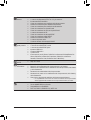 5
5
-
 6
6
-
 7
7
-
 8
8
-
 9
9
-
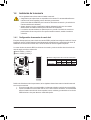 10
10
-
 11
11
-
 12
12
-
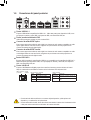 13
13
-
 14
14
-
 15
15
-
 16
16
-
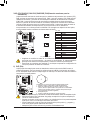 17
17
-
 18
18
-
 19
19
-
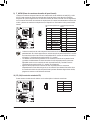 20
20
-
 21
21
-
 22
22
-
 23
23
-
 24
24
-
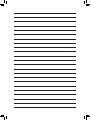 25
25
Gigabyte GA-870A-USB3 El manual del propietario
- Tipo
- El manual del propietario
Artículos relacionados
-
Gigabyte GA-870A-USB3L El manual del propietario
-
Gigabyte GA-890XA-UD3 El manual del propietario
-
Gigabyte GA-EP43T-USB3 El manual del propietario
-
Gigabyte GA-890FXA-UD7 El manual del propietario
-
Gigabyte GA-P55-S3 El manual del propietario
-
Gigabyte GA-890FXA-UD5 El manual del propietario
-
Gigabyte GA-P65A-UD3 El manual del propietario
-
Gigabyte GA-P61-USB3-B3 El manual del propietario
-
Gigabyte GA-H55M-S2H El manual del propietario
-
Gigabyte GA-H55-UD3H El manual del propietario